キーワード検索
キーワードまたは文章で検索できます(200文字以内)
キーワードの間に半角スペースを入れるとAND検索になります。
キーワードの間に"|"を入れるとOR検索になります。
キーワードの間に" -"を入れるとハイフンの後ろのキーワードを除外して検索します。
『 プラン・料金 』 内のFAQ
はい。中国特別回線プランなら中国でも日本と同じようにインターネットがご利用いただけます。
(中国ではソーシャルメディアなど多くのサービスへのアクセスが規制されています。)
中国では、SNS(LINE、twitter、facebookなど)やグーグルサービス(Gmail、YouTubeなど)が規制によりご利用できません。
中国特別回線プランなら、中国でも日本と同じ様に自由にインターネットを使用することが可能になります。
従来のVPNとは違う新しい通信技術を採用したため、VPNのような設定も不要でそのまま使えます。
弊社で実施いたしました現地での通信テストの結果でも、従来のVPN接続に比べ通信環境が改善されておりますのでより一層快適なインターネットをご利用いただけます。
中国で使用できないアプリ、サイト ※2025年11月時点
・LINE
・Instagram
・X(旧Twitter)
・TikTok
・Youtube
・Facebook
・Google Chrome
・Googleマップ
・Googleカレンダー
・Gmail
・Yahoo!(一部機能)
グローバルWiFi for Bizも特別回線をご利用いただけます。
中国特別回線プランの詳細はこちら
3G通信は、画像の少ないWebサイトを問題なく閲覧することができる速度です。
画像が多いサイトは表示に時間がかかる場合があります。動画再生には不向きです。
LINEやメールなどのメッセージツールは、文字だけのやり取りでしたら問題なくご利用可能です。
※上記はあくまで目安となり、ご利用環境により異なりますので、ご了承ください。
容量追加専用ログインページはこちら
容量追加の詳細についてはこちら
例えば、成田空港受取の場合、前日の15時までのお申込みで早割適用となります。
※各受取方法によって異なりますのでご注意ください。
受取場所ごとの申込期限は、こちらにてご確認ください。
中国政府の規制により利用できない一部のアプリやSNS、インターネットサービスを利用可能になるプランです。
利用できないアプリ・サイト(※2025年11月時点)
・Facebook
・Instagram
・X(旧Twitter)
・LINE
・Youtube
・Google(マップ・カレンダー・Gmail)
・Yahoo(一部機能)
従来のVPNとは異なる新しい通信技術を採用したため、VPNのような設定も不要でそのまま使えます。
1契約で複数人利用することも可能です。
グローバルWiFi for Bizも特別回線をご利用いただけます。
※ご注意事項
・中国政府の規制により一時的にご利用いただけるサイトやサービスが登場する可能性があります。
・記載されているサービス以外もご利用いただけない場合がございます。
動画配信サービスによって視聴できるかどうかが異なります。サービスによっては、アクセス制限により視聴できない場合があります。
■海外で視聴できない動画サービス例
・TVer
・DAZN
・U-NEXT
・hulu
■視聴コンテンツに制限が設けられている、視聴可能エリアが限定されている動画サービス例
・ABEMA TV
・Netflix
・Amazon Prime
・Disney+
こちらで記載した動画サービスは一例となります。 詳細はサービス提供元へ事前にお問い合せいただくようお願いします。
必須ではありませんので、必要に応じてご選択いただけます。
グローバルWiFiの安心補償パックは、WiFiルーターやその他レンタル付属品を紛失された場合に発生する「通信機器等の修理代金または再調達代金等」を補償するサービスとなっており、7割以上のお客様が加入されています。
安心補償パックが一切不要な場合は、お申込み画面のSTEP1【安心補償パック】の【フリー選択】にチェックを入れ、【加入しない】を選択ください。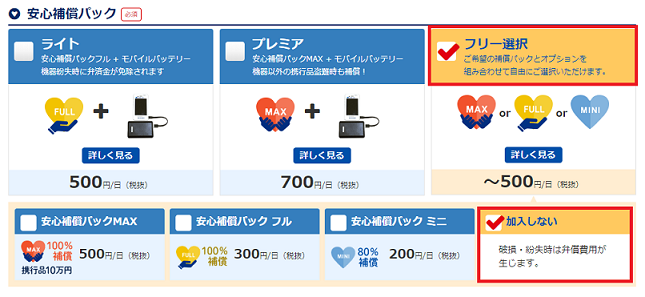
※特定のページからお申込みの場合、加入が必須になっていることがございます。
WiFiだけでなくスマホやタブレットなども充電可能です。
屋外で長時間WiFiをご利用のお客様にお勧めしております。
特に複数人及び複数デバイスで接続した場合、通常よりバッテリー消耗が激しくなりますのでモバイルバッテリーを是非ご利用ください。
※お客様のスマホやタブレットの充電ケーブルは付属しておりませんので、必要に応じてご持参いただくようお願いします。

詳しくはこちら
安心補償パックとは、WiFi機器の紛失、盗難、破損の場合に発生する弁済金が100%または80%免除となる補償サービスです。
5つのプランからお選びいただけます。(ご付帯は任意となります。)

※本サービスの適用には、海外現地の警察等公的機関が発行する証明書の提示が必要です。
提示がない場合、弊社の定める弁済金の50%が発生いたします。
※一部オプションと携行品の紛失は対象外です。
・安心補償パックの詳細はこちら
・安心補償パックMAX補償内容詳細はこちら(PDF)





























































